宏碁Helios500筆記本怎么安裝win7系統?安裝win7系統操作流程分享
宏碁掠奪者Predator Helios 500游戲本是全球首款也是目前唯一一款搭載第二代銳龍桌面級處理器和Radeon RX Vega 56高端顯卡的游戲筆記本。它搭載的AMD銳龍7 2700桌面級處理器。那么這款筆記本如何一鍵u盤安裝win7系統?下面跟小編一起來看看吧。

1、首先將u盤制作成u盤啟動盤,接著前往相關網站下載win7系統存到u盤啟動盤,重啟電腦等待出現開機畫面按下啟動快捷鍵,選擇u盤啟動進入到大白菜主菜單,選取【02】大白菜win8 pe標 準版(新機器)選項,按下回車鍵確認,如下圖所示:

2、在pe裝機工具中選擇win7鏡像放在c盤中,點擊確定,如下圖所示:.
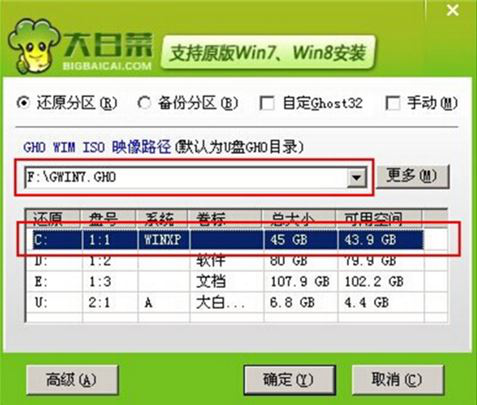
3、此時在彈出的提示窗口直接點擊確定按鈕,如下圖所示:
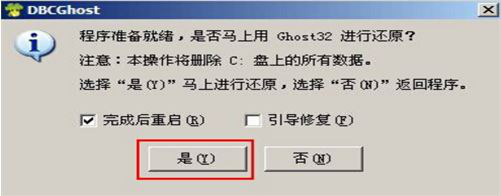
4、隨后安裝工具開始工作,我們需要耐心等待幾分鐘, 如下圖所示:
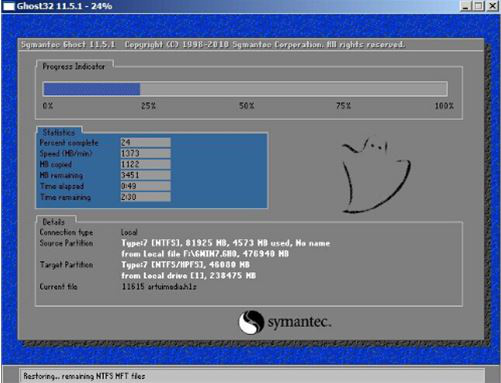
5、完成后,彈跳出的提示框會提示是否立即重啟,這個時候我們直接點擊立即重啟就即可。
.
6、此時就可以拔除u盤了,重啟系統開始進行安裝,我們無需進行操作,等待安裝完成即可。

宏碁相關攻略推薦:
宏碁predator21x筆記本用大白菜U盤如何安裝win7系統?安裝win7系統步驟說明
宏碁E5-572G-593Y筆記本用大白菜U盤怎么安裝win7系統?安裝win7系統操作方法說明
宏碁s3筆記本u盤怎樣安裝win7系統?安裝win7系統方法介紹
以上就是宏碁掠奪者Predator Helios 500如何一鍵u盤安裝win7系統操作方法,如果宏碁掠奪者Predator Helios 500的用戶想要安裝win7系統,可以根據上述操作步驟進行安裝。
相關文章:
1. 如何查看win10版本(怎么看電腦windows版本號)2. Linux5.19內核大提升! Ubuntu 22.04 LTS 現可升級至 Linux Kernel 5.193. Win7系統ipv6無網絡訪問權限如何解決?4. Win10激活碼在哪里看的詳細介紹5. Wmi provider host是什么進程?Wmi provider host占用cpu過高的解決方法6. Solaris系統維護經驗的幾點總結7. Win10游戲不兼容怎么辦?Win10不兼容游戲名單8. Win10電腦垃圾文件如何清理?教你一鍵快速清理電腦垃圾文件9. Win10的搜索框搜不到東西怎么辦?10. 微軟 Win11 首個 Canary 預覽版 25314 推送 附更新內容和升級方法

 網公網安備
網公網安備